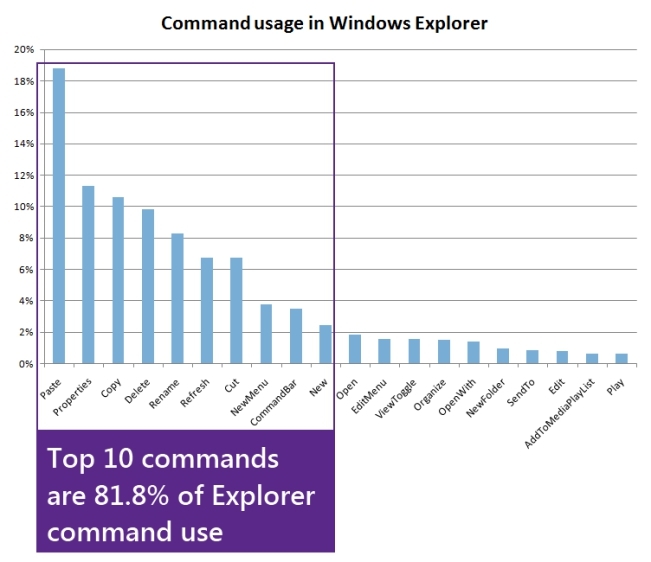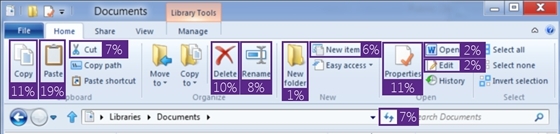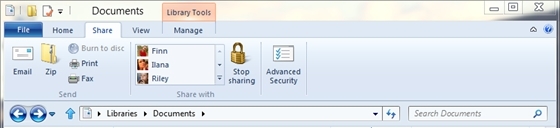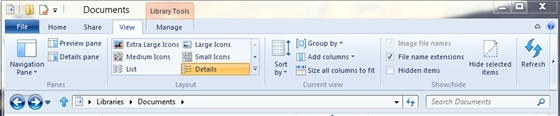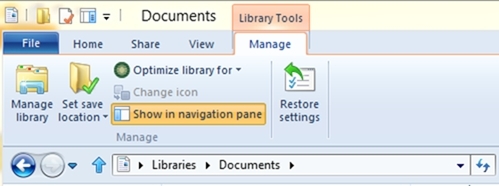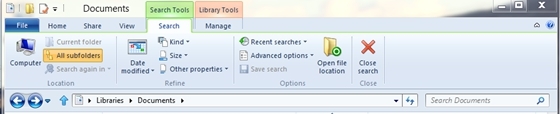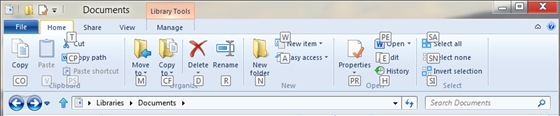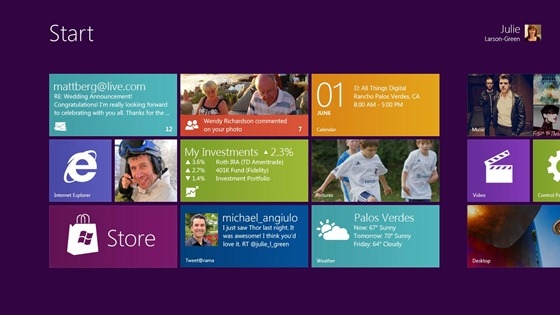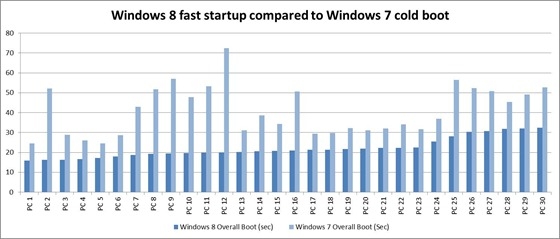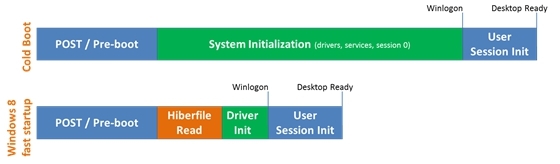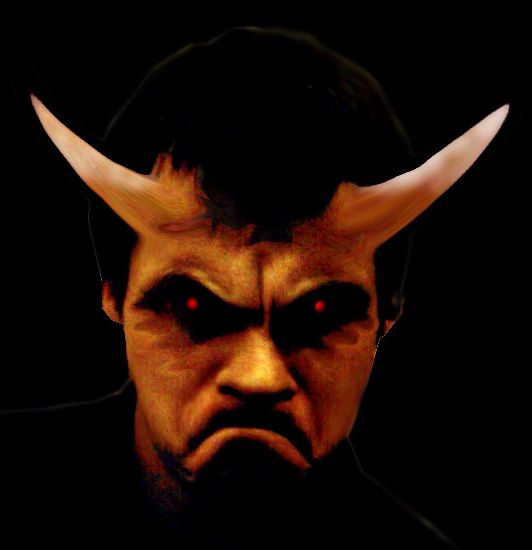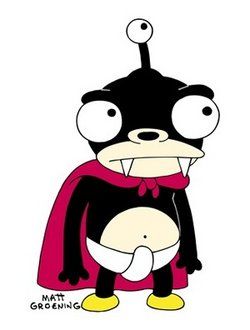Windows 8 siden sidst
Software d. 09. september. 2011, skrevet af Kasseren 7 Kommentarer. Vist: 3394 gange.
#1
Lækkert, kunne dog være rart med detaljeret oplysninger om PC1-30 som de har testet det på. En maskine med SSD vil jo give flere sekunder på opstarten.
#2
@1 Ifølge teamet er det en HP EliteBook 8640p (Intel® CoreT i7-2620M, 8GB, 160GB SSD) der kan ses starte op på http://www.youtube.com/watch?v...
Det giver da et lille billede af hvad vi kan forvente af egne systemer.
Det giver da et lille billede af hvad vi kan forvente af egne systemer.
#3
Mon ikke den ekstreme opstartstid kan tilskrives et par tweaks på softwaresiden... Windows Mobile?
#4
Deb absolut vigtigste tweak, som har manglet lige siden Windows 3.11, er når fil-cachen er fyldt op og Windows beslutter sig for at "nu skal det hele flushes", så må alle andre programmer pænt vente i baggrunden...
Jeg er bestemt ikke den normale bruger. Jeg presser Windows til det yderste, og lidt ekstra. Mest af alt for at se hvordan systemet håndterer ekstreme situationer.
Og der har jeg lagt mærke til denne ekstremt irriterende bug. Det synes jeg godt de kunne bruge en måned eller 2 på at optimere lidt bedre.
Eftersom "fejlen" stadig er der i Windows7, så tvivler jeg på at den er fixet i 8'eren. Men man har lov at håbe...
Jeg er bestemt ikke den normale bruger. Jeg presser Windows til det yderste, og lidt ekstra. Mest af alt for at se hvordan systemet håndterer ekstreme situationer.
Og der har jeg lagt mærke til denne ekstremt irriterende bug. Det synes jeg godt de kunne bruge en måned eller 2 på at optimere lidt bedre.
Eftersom "fejlen" stadig er der i Windows7, så tvivler jeg på at den er fixet i 8'eren. Men man har lov at håbe...
#6
#5
Indtil videre alt for meget fokus på touch og tablets :/
Indtil videre alt for meget fokus på touch og tablets :/
#7
Nå, så blev der da vist lidt nye ting for os desktop brugere 🙂
Den nye Task manager ser i hvert fald meget mere interessant ud. Blandt andet det med, at programmer som kører i baggrunden automatisk bliver suspended så de ikke bruger noget CPU er smart, især til laptops. Men ellers er selve interfacet noget mere enkelt, overskueligt og fået tilføjet en masse ekstra features som er ret (blandt andet HDD performance monitor) sweet.
Fjernelsen af de irriterende pop-up alerts når der skal installeres updates og lignende er også blevet fjernet, og står i stedet på ens lockscreen nede i hjørnet. Mindre larmende - dejligt!
De indbyggende benchmark tools skal nok også blive interessante for os der godt kan lide at teste systemer mod hinanden (I stedet for Windows Experience Index) ❤
Men forstår stadig ikke hvorfor Metro delen skal være så central en del for os desktop brugere også. Det virker utrolig uoverskueligt at man skal derind hver gang man vil starte et program 😕


Svaret blev redigeret 1 gang, sidst af inside d. 13-09-2011 20:34:42.
Den nye Task manager ser i hvert fald meget mere interessant ud. Blandt andet det med, at programmer som kører i baggrunden automatisk bliver suspended så de ikke bruger noget CPU er smart, især til laptops. Men ellers er selve interfacet noget mere enkelt, overskueligt og fået tilføjet en masse ekstra features som er ret (blandt andet HDD performance monitor) sweet.
Fjernelsen af de irriterende pop-up alerts når der skal installeres updates og lignende er også blevet fjernet, og står i stedet på ens lockscreen nede i hjørnet. Mindre larmende - dejligt!
De indbyggende benchmark tools skal nok også blive interessante for os der godt kan lide at teste systemer mod hinanden (I stedet for Windows Experience Index) ❤
Men forstår stadig ikke hvorfor Metro delen skal være så central en del for os desktop brugere også. Det virker utrolig uoverskueligt at man skal derind hver gang man vil starte et program 😕


Svaret blev redigeret 1 gang, sidst af inside d. 13-09-2011 20:34:42.